Jika Anda membuat video lucu dengan teman-teman Anda, atau Anda merekam adegan indah di alam, Anda mungkin ingin mengirim video ke seseorang. Atau mungkin Anda ingin upload secara online. Masalahnya adalah beberapa video memiliki ukuran file yang sangat besar, yang membuat upload atau mengirimnya ke seseorang menjadi sulit. Itulah sebabnya Anda mungkin perlu kompres video di Android & iPhone sebelum Anda dapat mengirimkannya.
Berita baiknya adalah Anda dapat dengan mudah menggunakan aplikasi kompres video di Android & iPhone Gratis. Kemudian Anda dapat menghapus video asli, mengosongkan ruang di Hp Anda, dan mengirim video ke siapa pun yang Anda inginkan! Berikut adalah 6 aplikasi untuk kompres video di Android & iPhone.
Tabel Perbandingan Aplikasi Kompres Video
Sebelum masuk ke daftar 6 aplikasi, berikut adalah tabel perbandingan yang dianalisis oleh saya dalam hal versi, format file, dan sebagainya.
| Kompres Video | Ubah Ukuran Video | Kompresor Video oleh Sunshine | Kompresor Video & Film | Video Dieter 2 | Kompresor Video | |
|---|---|---|---|---|---|---|
| Versi Android | Y | Y | Y | Y | Y | Y |
| Versi iOS | Y | Y | Y | Y | Y | Y |
| Format File yang Didukung | MP3, MP4, AVI, WMV … | / | MP3, MP4 … | MP3, MP4, FLV … | MP3, MP4 … | MP4,3GP dan AVI |
| Kompresi HD | Y | Y | Y | Y | Y | / |
| Bagikan Video Secara Langsung | Y | Y | Y | Y | Y | Y |
| Gratis atau tidak | Y | Y | Y | Y | Y | Y |
6 Aplikasi Kompres Video di Android Terbaik
Di bawah ini daftar aplikasi dan cara Kompres Video di android Terbaru:
1. Kompres Video
Kompres video membuatnya lebih mudah untuk cara kompres video di android dan kemudian membagikannya di jejaring sosial, seperti Facebook, Google+, WhatsApp, dan lainnya.
Kelebihan:
- Dapat menyesuaikan kualitas video antara tinggi, normal dan rendah untuk berbagai tingkat kompresi.
- Antarmuka yang mudah digunakan dan proses kompresi yang sangat cepat.
- Mendukung semua format video.
- Mengizinkan penghapusan audio jika diminta, yang mengurangi ukuran file lebih jauh.
- Dapat mengonversi video menjadi file MP3 khusus audio jika diperlukan.
Kekurangan:
- Terkadang sulit untuk menghapus file video baru dari aplikasi.
- Fitur pengiriman video ke pengguna melalui SMS tidak selalu berfungsi.
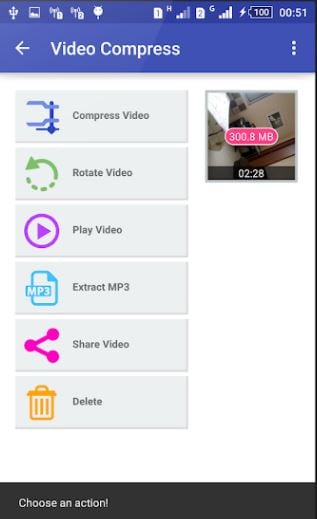
2. Aplikasi Kompres Video – Resize Video
Dengan Resize Video, Cara anda dapat kompres video di Hp dan tablet Android dengan mudah. Anda dapat memilih ukuran video sesuai keinginan Anda, dan Anda bahkan dapat memotong panjang video sebelum kompres.
Baca Juga: Aplikasi Download Video Youtube Terbaik
Kelebihan:
- Kemampuan mengubah ukuran mudah, bersama dengan memotong dan memotong video.
- Remote audio dari video, dan tambahkan musik ke video saat Anda inginkan.
- Bagikan video di jejaring sosial seperti Facebook, Gmail, dan lainnya.
- Simpan dan hapus video melalui aplikasi.
Kekurangan:
- Beberapa pengguna tidak puas dengan tingkat pengubahan ukuran yang terjadi dengan video mereka. Mereka ingin video mereka semakin menyusut.
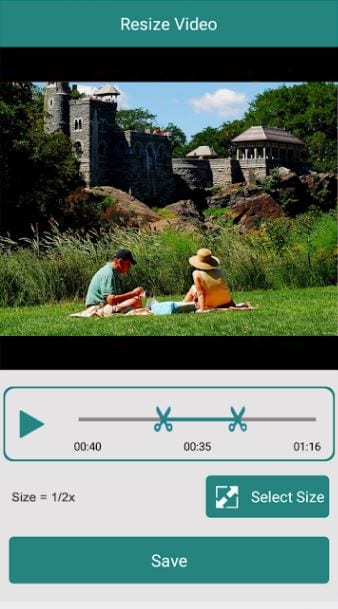
3. Aplikasi Kompres Video – Kompresor Video oleh Sunshine
Kompresor Video oleh Sunshine adalah salah satu dari beberapa kompresor multi-video yang tersedia di Play Store. Anda dapat mengubah banyak video menjadi satu file terkompresi untuk menghemat ruang di Hp Anda.
Pro:
- Kompres banyak file besar menjadi satu file yang lebih kecil, jika diinginkan.
- Mengoptimalkan ruang file dengan menimpa video terkompresi untuk memberi Anda rata-rata 90 persen lebih banyak ruang di ponsel Anda.
- Pilihan untuk pengaturan FHD, HD dan SD untuk kompresi. SD akan memiliki ukuran file terendah.
- Transfer video terkompresi Anda secara instan.
Cons:
- Hanya kompres file yang Anda buat di ponsel Anda, bukan yang diunduh dari berbagai sumber online.
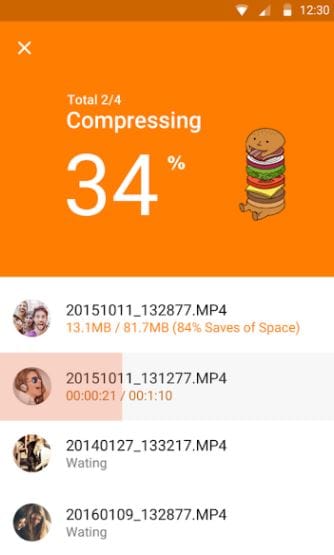
Baca Juga: Cara Mengembalikan Video Yang Terhapus Di Android
4. Kompres Video & Film
Video & Film Kompres menawarkan dukungan untuk semua format video populer. Aplikasi ini membuatnya sangat mudah untuk cara kompres video di Android dan kemudian membagikannya dengan teman atau keluarga.
Pro:
- Semua format video dan film didukung.
- Pilih ukuran melalui slider yang menyesuaikan tingkat menyusut.
- Pilih video Anda melalui galeri, yang memudahkan untuk memilih video yang benar.
- Akan memampatkan di latar belakang, sehingga Anda dapat menyelesaikan tugas lain di ponsel Anda.
Cons:
- Tidak ada opsi untuk mengompresi banyak video menjadi satu file.
- Terkadang kualitas gambar sangat terganggu jika ukurannya terlalu banyak.

5. Aplikasi Kompres Video – Video Dieter 2
Dengan Video Dieter Aplikasi Kompres Video Terbaik di android & iPhone, sangat mudah untuk memutuskan berapa banyak untuk kompres video Anda. Ingat bahwa setiap pengurangan ukuran file mengurangi kualitas, sehingga Anda ingin menemukan keseimbangan yang tepat. Aplikasi ini juga membuat berbagi video sangat mudah.
Pro:
- Mudah untuk memotong bagian video yang tidak Anda inginkan.
- Kemampuan untuk transcode file dengan sangat cepat.
- Tetapkan resolusi dan kualitas yang Anda inginkan sebelum kompresi dimulai.
- Kemampuan untuk memperlambat video, atau mengaktifkan selang waktu.
Cons:
- Opsi terbatas untuk mengubah nama file atau menyesuaikan tempat penyimpanan file.
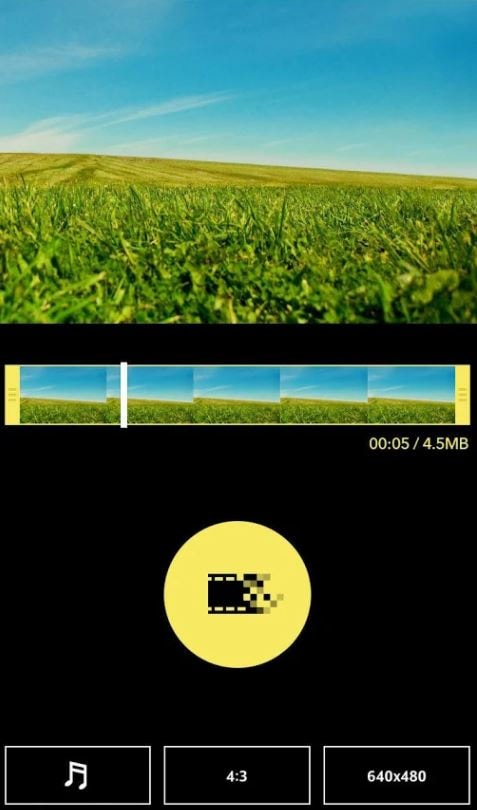
6. Video Compressor
Video Compressor adalah salah satu cara termudah untuk mengurangi ukuran file video Anda sebelum Anda menyimpannya atau membagikannya. Bahkan jika Anda tidak memiliki pengalaman dalam kompres video atau mengonversinya ke format lain, Anda bisa menyelesaikannya dengan program ini.
Pro:
- Gunakan galeri untuk memilih video yang ingin Anda kompres.
- Dukungan untuk MP4, 3GP dan AVI.
- Pratinjau video sebelum dibagikan atau disimpan.
Cons:
- Beberapa format video tidak didukung.
Baca Juga: Aplikasi Keyboard Android Terbaik dan Keren
Cara Kompres Video di iPhone / IOS Terbaru
Berikut adalah beberapa cara untuk mengurangi ukuran video saat menggunakan iPhpne / iOS.
Cara Kompres Video di iPhone – dengan Pengaturan
Sebagian besar waktu tindakan terbaik adalah menangani masalah sebelum menjadi masalah. Dalam hal ini lebih baik untuk mengubah pengaturan kamera sehingga video yang Anda ambil dengan iPhone Anda cukup kecil dan tidak memakan ruang penyimpanan Anda.
Sayangnya, Anda perlu mempelajari pengaturan iOS untuk mengubah kualitas video, karena Apple tidak menyediakan cara mudah untuk melakukannya dari aplikasi Camera itu sendiri. Ini adalah alasan mengapa sebagian besar pengguna bahkan tidak tahu mereka dapat mengubah kualitas video.
1. Buka “Pengaturan” dan gulirkan sedikit ke bawah untuk menemukan “Kamera.”
2. Di dalam pengaturan kamera, masuk ke dalam “Rekam Video” dan pilih opsi kualitas video yang Anda inginkan. Pilihan yang tersedia akan tergantung pada jenis iPhone yang Anda miliki. Generasi yang lebih tua akan memiliki lebih sedikit pilihan.
Dan saat Anda melakukannya, Anda juga dapat mengubah kualitas rekaman gerakan lambat Anda dengan masuk ke “Record Slo-mo.”
Cara Kompres Video di iPhone – Menggunakan Trik Telegram
Salah satu trik termudah untuk mengurangi ukuran video di iPhone / IOS adalah mengirim video itu sendiri menggunakan Telegram . Aplikasi ini memberikan opsi kepada pengguna untuk memilih kualitas kompresi video sebelum mengirimnya.
Setelah memilih video untuk dikirim, ketuk ikon kualitas video dan pilih yang Anda inginkan. Telegram akan mengingat pilihan ini dan menggunakannya sebagai default saat berikutnya Anda mengirim video lain kecuali Anda memilih pengaturan lain.
Pesan Apple juga secara otomatis mengompresi video yang dikirim menggunakan aplikasi. Masalahnya adalah Anda tidak akan tahu statistik prosesnya. Satu-satunya cara untuk mengetahui berapa banyak yang telah Anda simpan adalah membandingkan file asli dengan yang dikirim melalui Pesan. Hal serupa dapat dikatakan tentang layanan pesan lain yang menggunakan video fitur kompresi otomatis.
Cara Kompres Video di iPhone – Menggunakan Aplikasi Pengompresi Video
Jika Anda ingin lebih mengontrol proses kompresi, Anda dapat menggunakan salah satu dari banyak aplikasi kompresor video yang tersedia di App Store. Lakukan perjalanan cepat ke App Store di perangkat iOS Anda dan cari “kompresor video.” Anda akan memiliki banyak pilihan.
Misalnya, aplikasi gratis bernama Video Compress akan memberi Anda opsi untuk memilih preset kualitas video, menyesuaikan bitrate, dan apakah Anda ingin menyimpan yang asli atau tidak. Anda juga akan mendapatkan banyak informasi di sepanjang jalan.
Cara Kompres Video di iPhone Online
Jika Anda tidak memiliki masalah dengan koneksi Internet dan data cap, Anda dapat menggunakan salah satu layanan kompres video Android / iPhone secara online. Seperti halnya aplikasi kompresi video, ada banyak aplikasi yang tersedia.
Misalnya, VideoSmaller memungkinkan Anda untuk mengurangi ukuran video dengan mengunggah ke server mereka atau dengan mengarahkannya ke URL video selama ukurannya tidak melebihi 500 MB. Layanan ini juga memungkinkan Anda untuk mengubah ukuran video dan mendukung beragam format file video.
Cara Kompres Video di iPhone – Menggunakan Komputer
Terakhir tetapi tidak kalah pentingnya, jika Anda tidak keberatan memindahkan video dari ponsel ke komputer dan kembali ke telepon, dan Anda ingin memanfaatkan lebih banyak kekuatan pemrosesan dan opsi pengeditan, Anda dapat menggunakan satu (atau lebih) video desktop mengompresi aplikasi.
Artikel Terkait:
- 10 Aplikasi untuk Menjawab Soal Pelajaran Terbaik
- 10 Aplikasi Menyembunyikan Aplikasi di Android Terbaik untuk Privasi Digital Kamu
- Download GCam untuk Redmi 10, Upgrade Kamera HP Kamu
- 5 Aplikasi Struk SPBU di Android Terbaik
- 10 Aplikasi Cek Golongan Darah di HP Android
macOS memiliki iMovie, dan Windows dilengkapi dengan Movie Maker sebagai editor film default. Anda dapat menggunakan aplikasi itu untuk mengurangi ukuran film. Misalnya, di iMovie Anda dapat mengimpor video dan kemudian memilih pengaturan video pada menu “Bagikan -> File”.
Anda juga dapat menggunakan software kompres video di iphone / IOS seperti HandBrake multi-platform untuk mengimpor dan mengonversi video ke ukuran yang lebih kecil. Pakar video dapat bermain-main dengan banyak pengaturan HandBrake, tetapi pengguna normal hanya dapat memilih salah satu preset yang tersedia dan membiarkan aplikasi melakukan yang terbaik.
Nah, Itulah tadi beberapa Aplikasi & Cara untuk Kompres Video di Android / iPhone Terbaru. Jadi beritahu saya di kolom komentar aplikasi mana yang bagus untuk anda.
